
Добро пожаловать на официальный сайт программы для компиляции и декомпиляции приложений Android - DecAPK - Декомпилятор приложений Android.
После запуска программы вы увидете следующий интерфейс, как показано на рисунке ниже. После запуска программы, переключаем кнопку на запаковать. После компиляции приложения, переключаем кнопку на подписать.Краткая инструкция по применению
Декомпилировать приложение
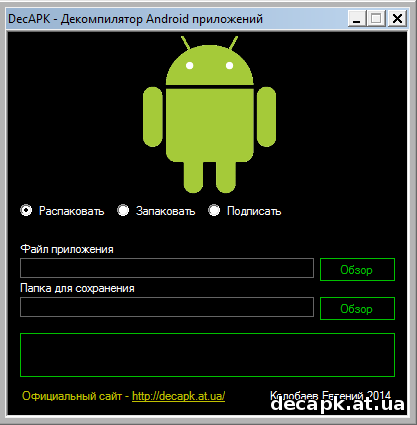
Нажимаете на первую кнопку Обзор и выбираете файл приложения *.apk.
Далее нажимаете на вторую кнопку и выбираете папку, куда распаковать приложение.
Если вы выполнили предыдущие 2 пункта, то у вас загорится кнопка Распаковать.
Жмем на неё и ждём. По окончанию декомпиляции откроется уведомление, как показано на рисунке ниже.

Теперь идем в папку, которую мы выбрали для сохранения, там и будут лежать все файлы приложения.
Компилировать приложение
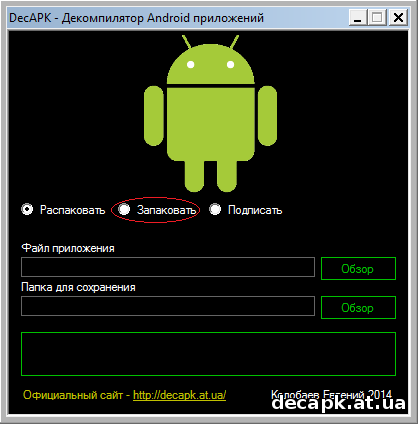
Нажимаете на кнопку Обзор и выбираете путь, где находится ваш проект, который необходимо собрать.
После выбора пути, загорается кнопка запаковать, жмем на неё и ждём. По окончанию компиляции откроется уведомление, как показано на рисунке ниже.
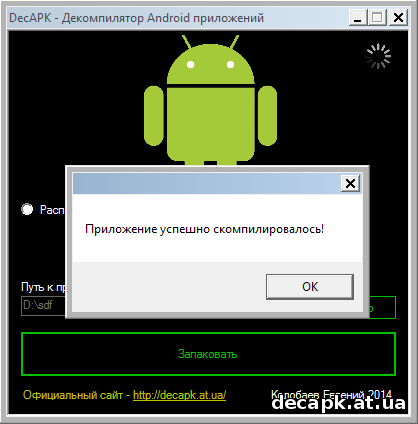
Теперь идем в папку, которую мы выбрали с проектом, там будет созданы 2 папки - build и dist. Вот именно в dist и будет лежать собранный *.apk файл. Его нам необходимо подписать.
Подписать приложение
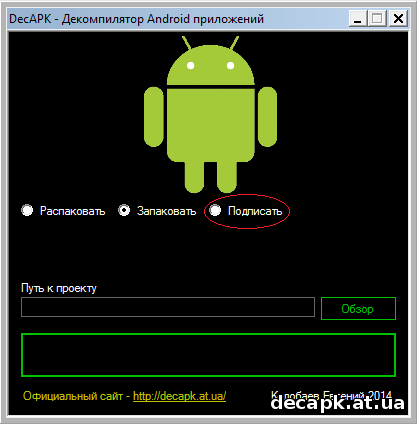
Нажимаете на кнопку Обзор и выбираете файл приложения *.apk, которое необходимо подписать.
После выбора приложения, загорается кнопка подписать, жмем на неё и ждём. По окончанию подписи откроется уведомление, как показано на рисунке ниже.
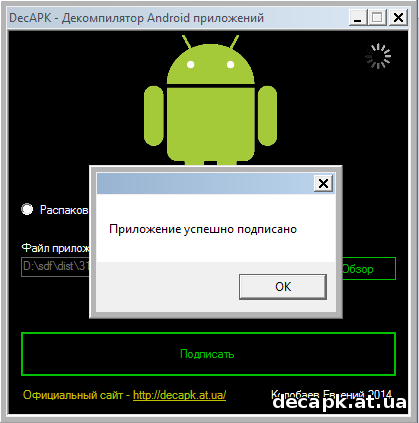
Теперь идем в папку, где лежал оригинальный файл приложения *.apk, там будет создан подписанный файл с названием apk_signed.apk.